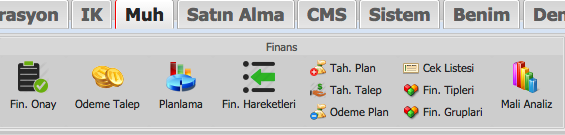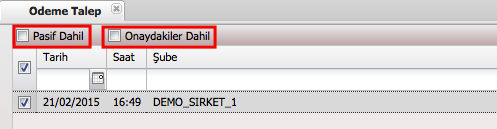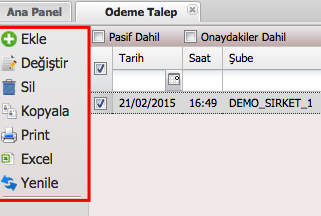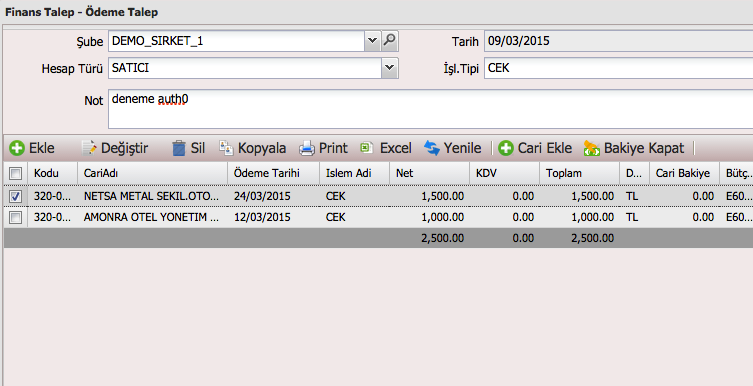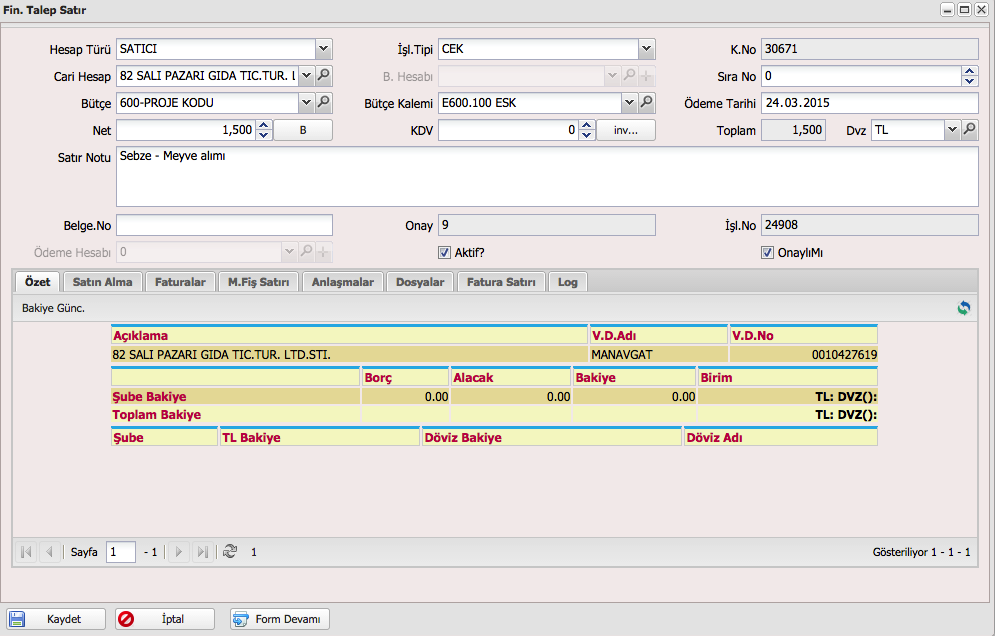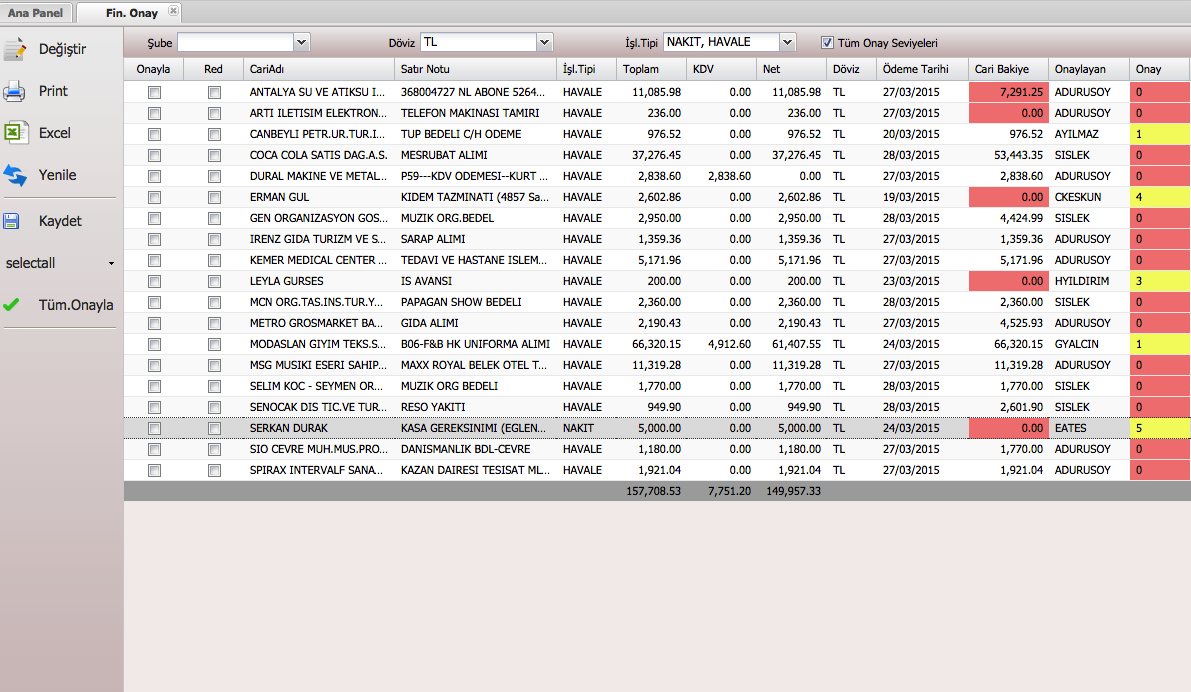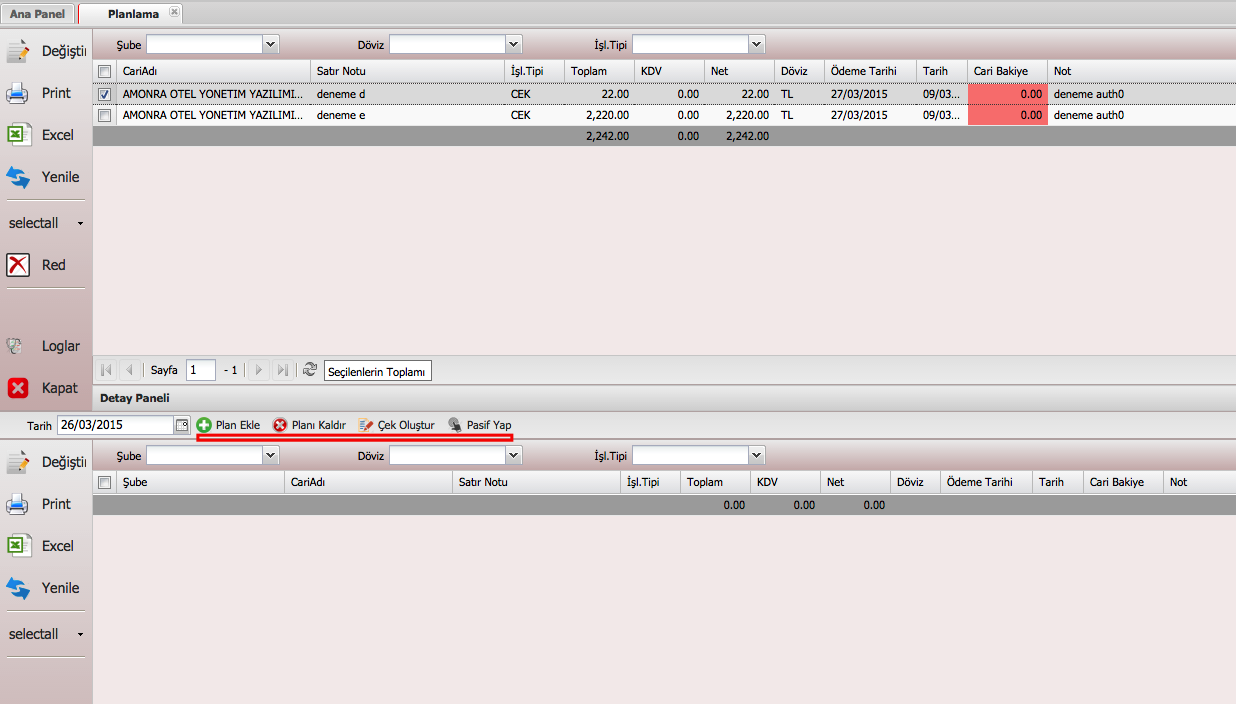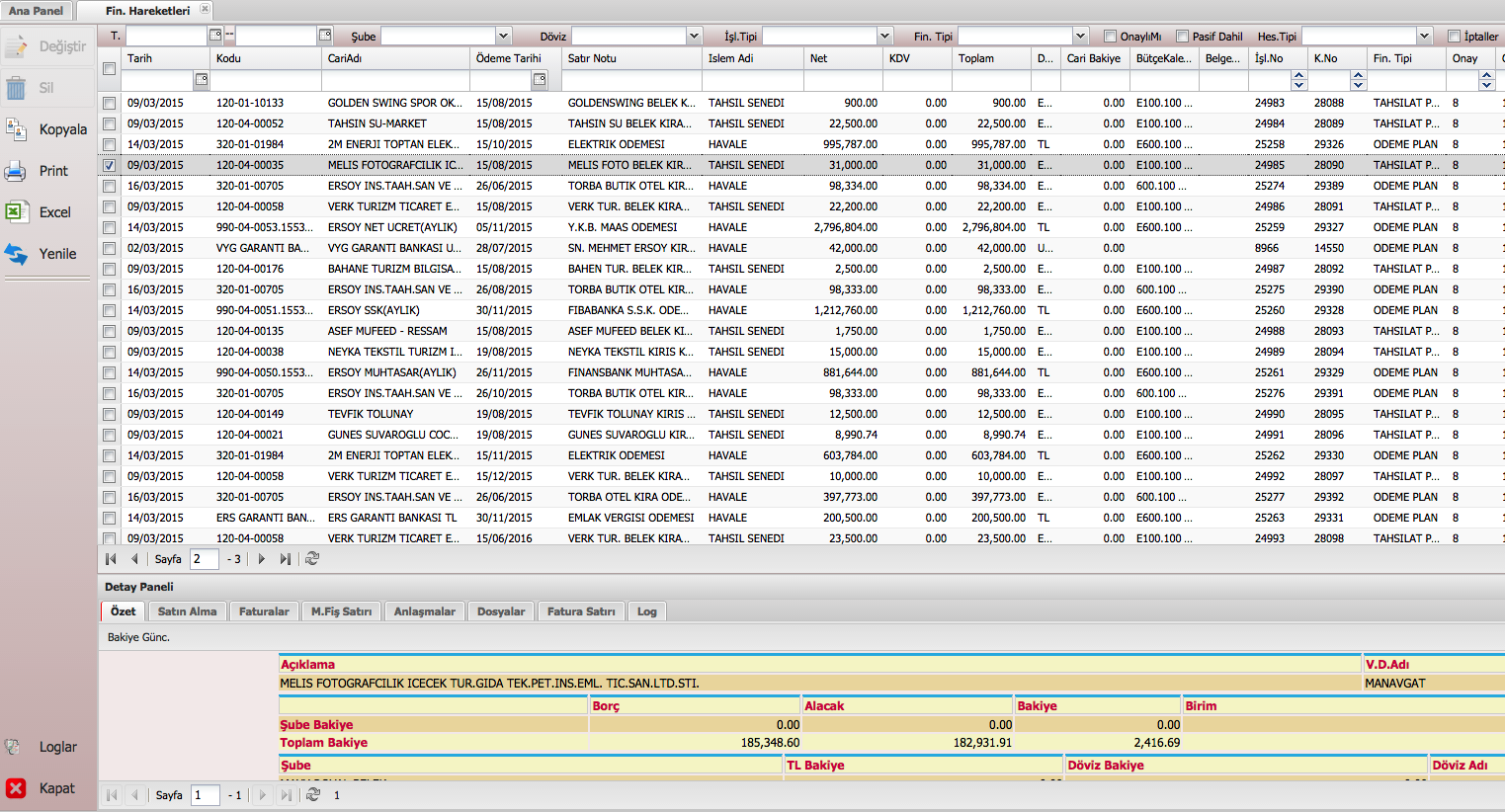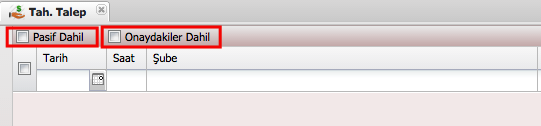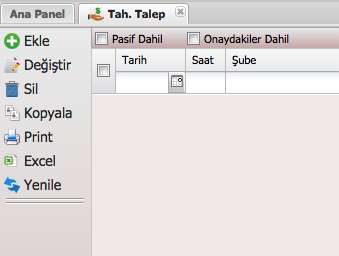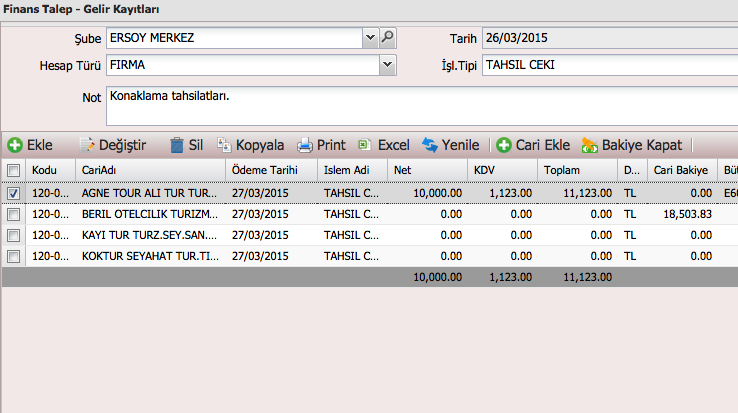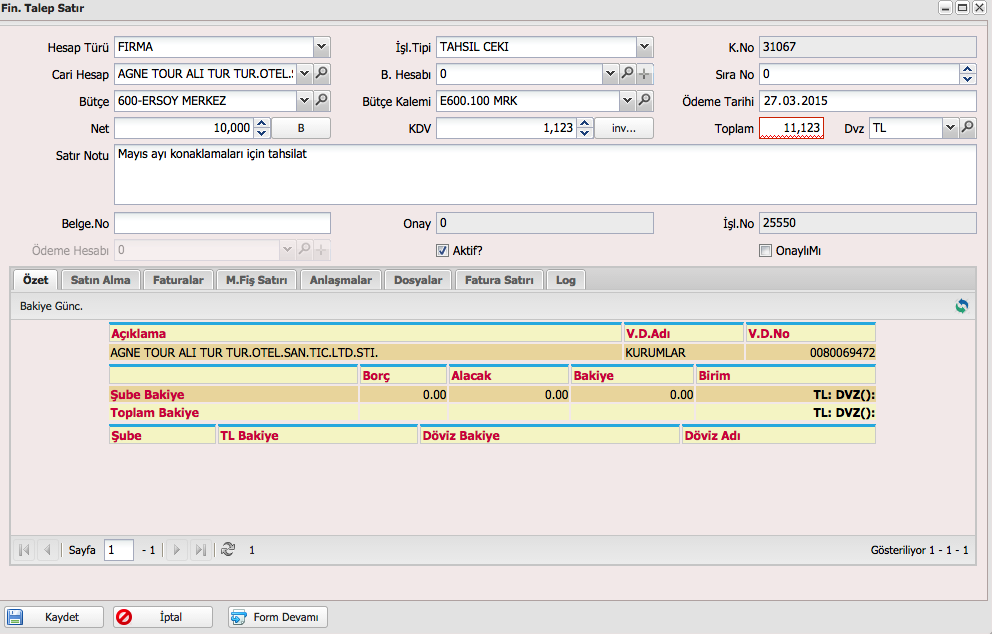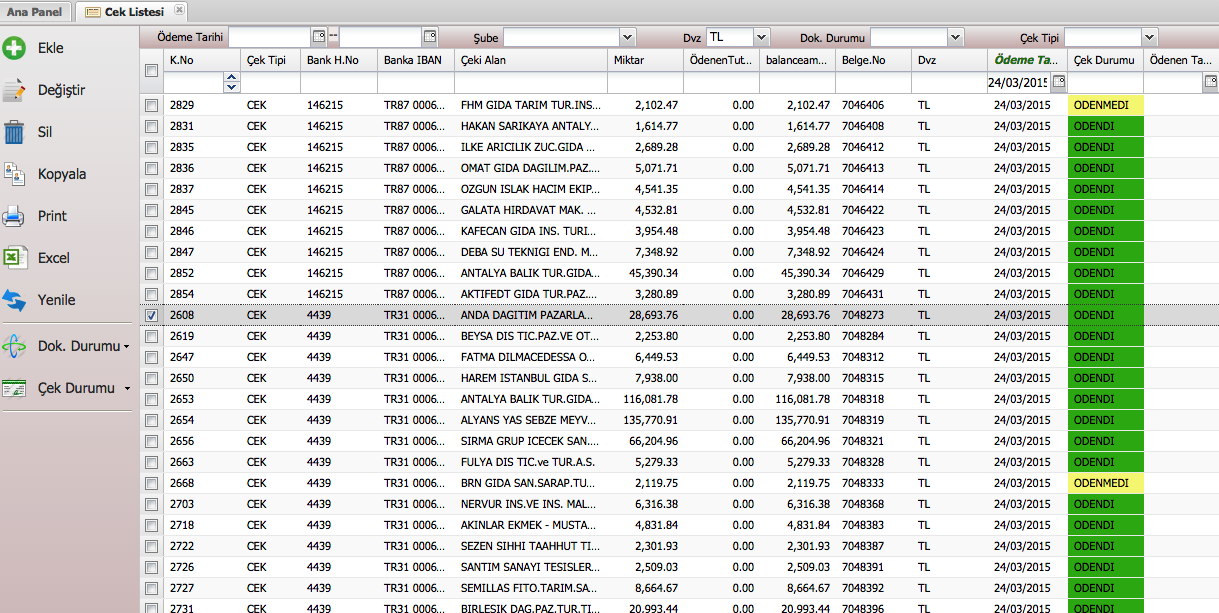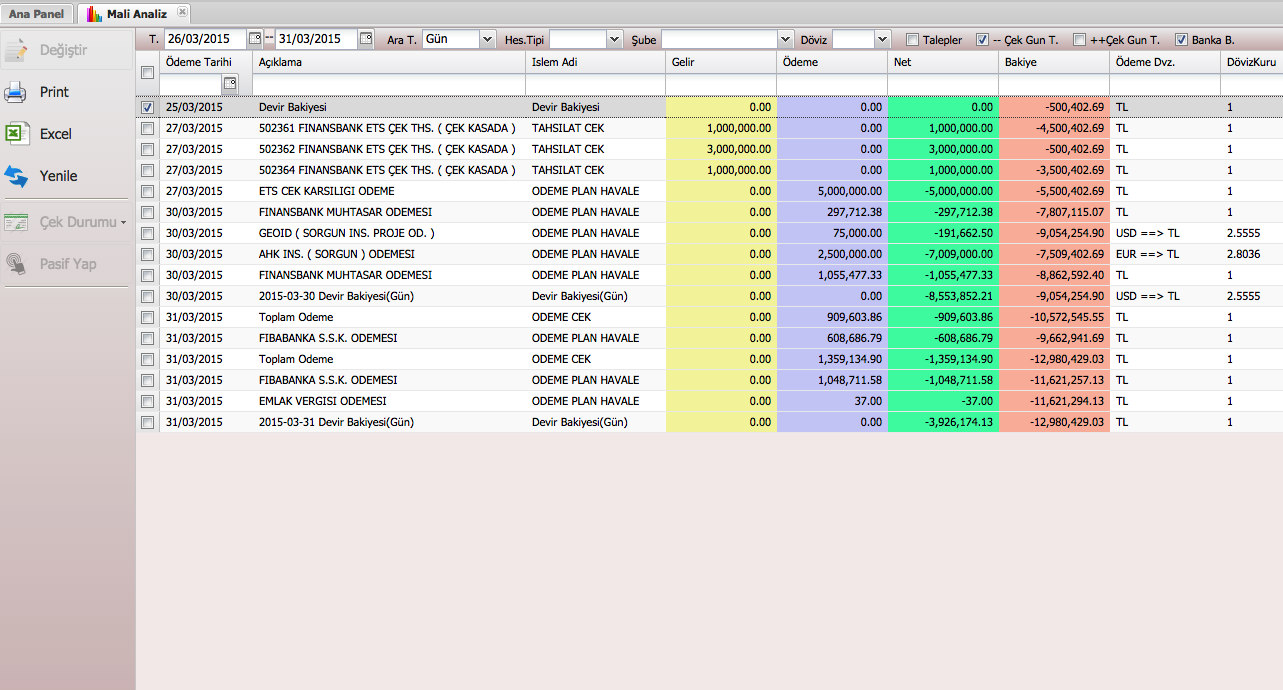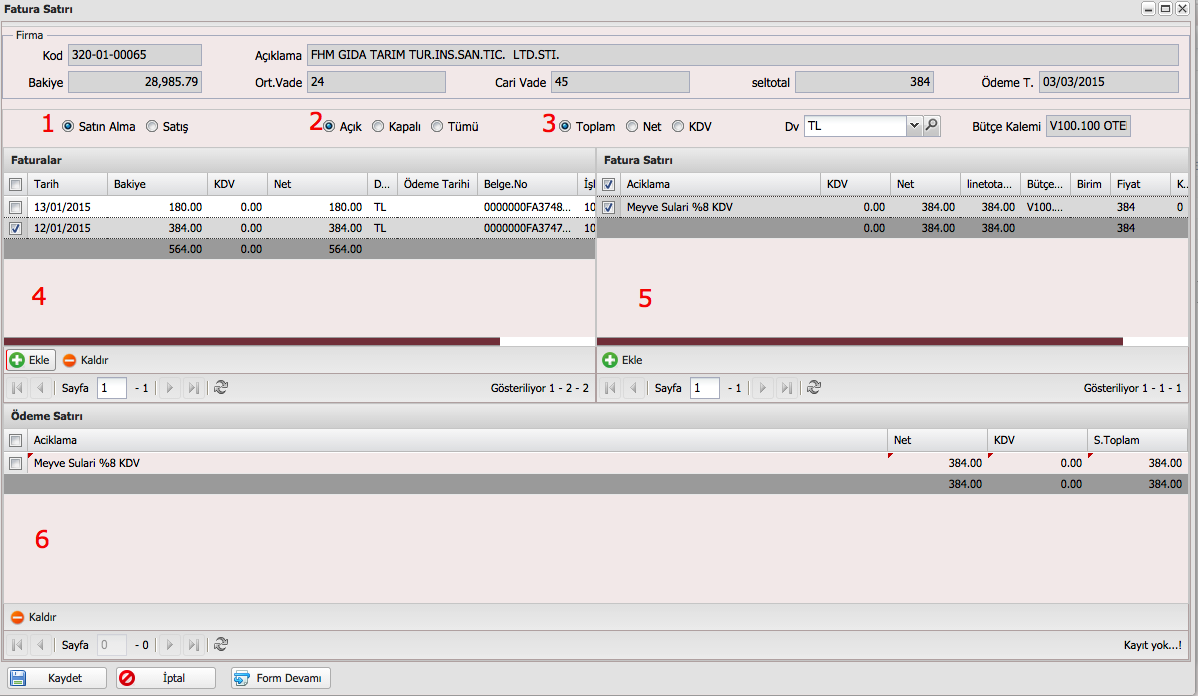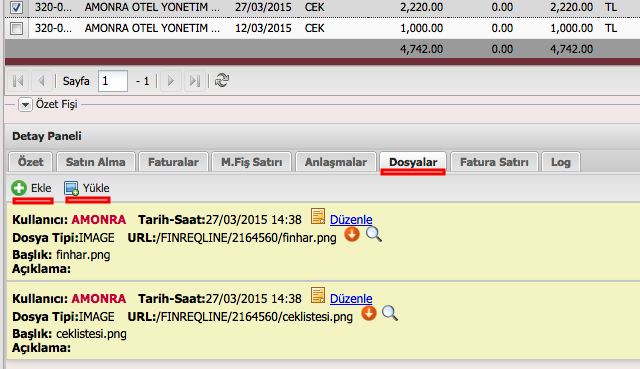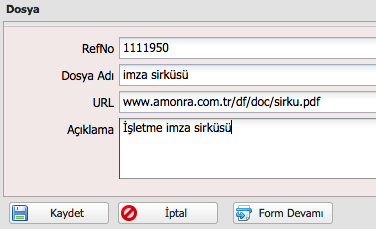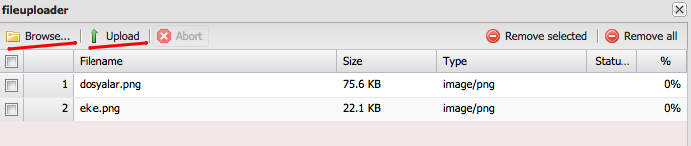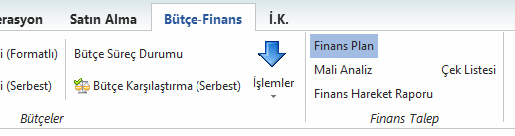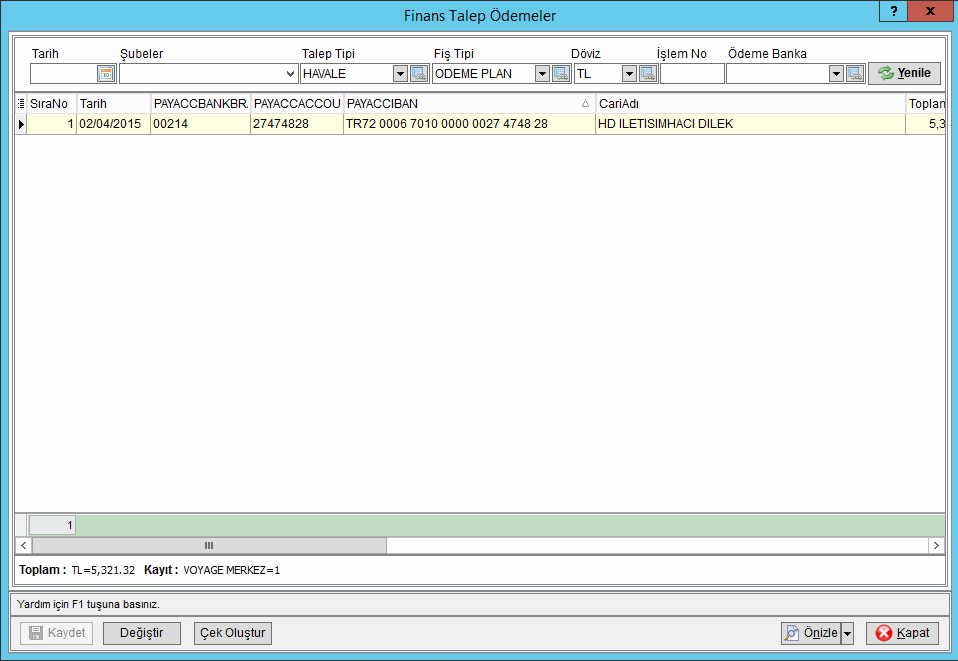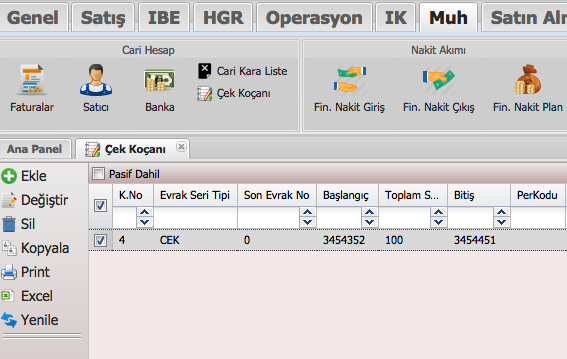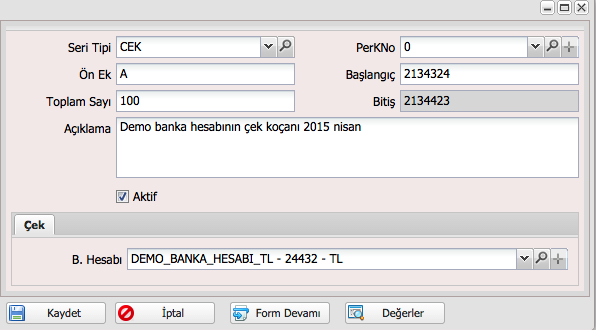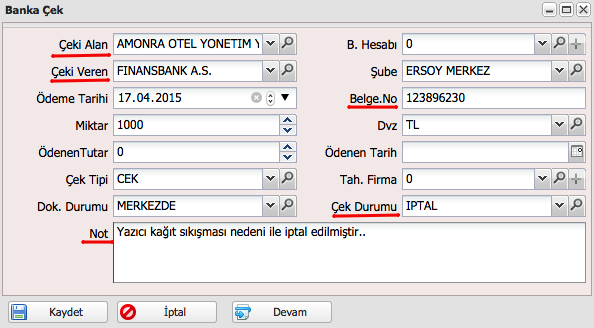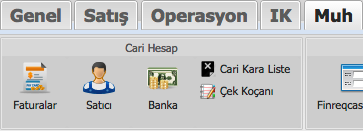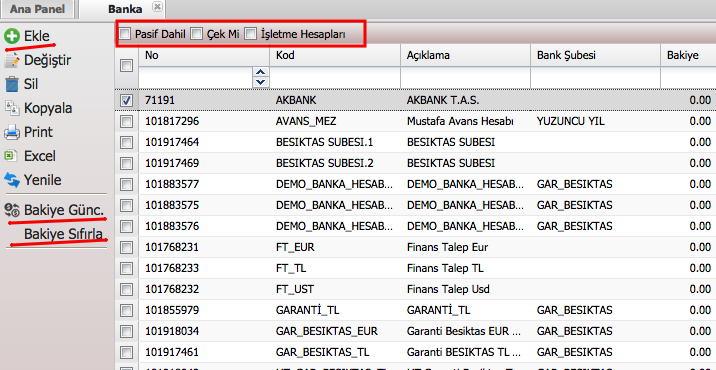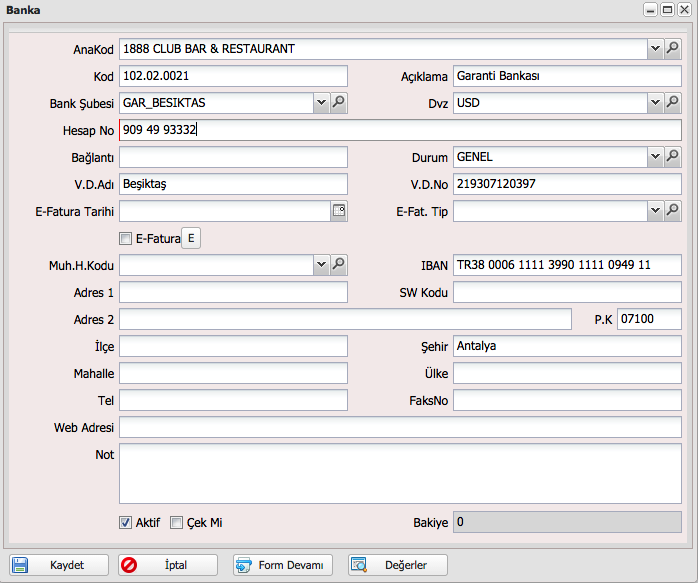"Finans Talep" sayfasının sürümleri arasındaki fark
(Yeni sayfa: "= Finans Talep Modülü = Satıcılar başta olmak üzere Personel, Banka, Acenteler gibi ödeme yapmanız gereken hesaplara, yapılacak olan ödemenin belli bir onay sürecinden ge...") |
k (→Ek Tanım & Özellikler) |
||
| 466. satır: | 466. satır: | ||
''<nowiki>**Yazılan bu not eğer kayıtta belirtilen firma için bir ödeme talebi girilecek olursa kullanıcının ekranında belirecektir. </nowiki>'' | ''<nowiki>**Yazılan bu not eğer kayıtta belirtilen firma için bir ödeme talebi girilecek olursa kullanıcının ekranında belirecektir. </nowiki>'' | ||
| + | |||
| + | [[Kategori:Finans Talep]] | ||
16:18, 16 Mayıs 2015 tarihindeki hâli
İçindekiler
Finans Talep Modülü
Satıcılar başta olmak üzere Personel, Banka, Acenteler gibi ödeme yapmanız gereken hesaplara, yapılacak olan ödemenin belli bir onay sürecinden geçerek gerçekleşmesi üzerine kurgulanmış olan bir modüldür. Bu süreçte ödeme yapacak olan şubenin ödeme merkezinden yaptığı talepler değerlendirilir. Onaylanması yapılan taleplerin planlaması, çek basım işlemleri, bankaya gönderilen talimatlarının çıktıları ve her türlü raporlama-analizi Finans Talep modülü üzerinden yapılabilmektedir.
Raweb Kullanıcı menüsünde Muhasebe Ana menüsü altında yer almaktadır.
Ödeme Talep
Yapılacak olan ödemelerin kayıtlarının listelendiği ve yeni bir talep işleminin yapıldığı kısımdır. Liste açıldığında ilk olarak onay süreci başlamamış olan yapılan talepler listelenir. Listenin standart filtre kısmının hemen üzerinden yer alan özel fitre seçenekleri ile liste içeriği değiştirilebilir.
Pasif Dahil: Ödeme talebi red edilen yada kullanıcı tarafında manuel olarak pasife alınan kayıtları listeye dahil edebilirsiniz.
Onaydakiler Dahil: Yapılan ödeme taleplerinin onay süreci başlamış ise listenin ilk açılışında görünmeyecektir. Şuan onay sürecinde işlemleri devam eden ödeme kayıtlarını bu seçenek ile listeye dahil edebilirsiniz.
Listenin standart olarak sol tarafında gelen işlem butonları yardımı ile de yeni bir ödeme talebinde buluna bilir ya da var olan talepler üzerinden değişiklik işlemlerini yapabilirsiniz.
Ekle: Yeni bir ödeme talebi kaydı yapmak için kullanılır.
Değiştir: Daha önceden yapılmış olan ödeme talepleri üzerinden herhangi bir değişiklik yapmak için bu buton yardımı ile talep fişine tekrar ulaşabilirsiniz. Hemen sağındaki taleplerin listelendiği kayıtlar arasında seçili olan kayıt için işlem yapacaktır.
Sil: Listede seçili olan ödeme talebini silecektir. Yetkiniz dahilinde bu buton aktif ya da pasif gözükebilir.
Kopyala: Listede seçili olan ödeme talebi kaydının birebir kopyasını sizin için oluşturacaktır. Benzer ödeme kayıtları, tekrarlayan ödeme kayıtlarının giriş işlemlerini kolaylaştırmak için kullanılabilir.
Print: Standart olarak listenin çıktısını almak için kullanılır.
Excel: Standart olarak listedeki bilgileri Excel formatında bir dosyaya kaydetmek için kullanılır.
Yenile: Standart olarak listeyi yenilemek yapılan son değişikleri ile tekrar yüklemek için kullanılır.
Yeni Ödeme Talebi
Ödeme Talep listesinde sol kısımda yer alan Ekle butonu yardımı ile boş bir form açılır.
Açılan formda ilk olarak ödemenin talep edildiği Şube seçilmesi gerekmektedir. Hemen altında yer alan Hesap Türü ve İşl. Tipi alanları ile ödemenin Satıcı, firma, personel gibi hangi cari türe, Çek, Senet, Havale gibi hangi şekilde yapılacağını belirtilir. Not kısmı ise genel olarak girilen bu talep de ne için ödemeler yapılacak ise ilgili açıklamaların yazılabileceği bir alandır.
Not kısmının hemen alt satırında yer alan standart işlem butonları ile talep giriş işlemlerine başlaya bilirsiniz.
Ekle: Yeni bir ödeme talebi kaydı yapmak için kullanılır.
Açılan Ödeme Talep Satır formunda Hesap türü ve İşlem tipi alanları bir önceki ana fişten hazır halde gelecektir. Bu aşamadan sonra sırası ile doldurulması gereken alanlar hakkındaki bilgiler aşağıdaki gibidir;
Cari Hesap: Ödemenin yapılacağı Hesap
B. Hesabı: Eğer ödeme bir banka hesabına yapılacak ise Havale ödemesi gibi Seçilen Hesabın bağlı banka hesapları listelenecektir.
Sıra No: Opsiyonel olarak dilenirse ödeme için bir sıra numarası belirlene bilir. Aynı satıcının ödemelerinin hangi sıra ile yapılması gerektiği gibi.
Bütçe: Yapılan ödemenin hangi bütçeyi yada proje tanımını etkileyeceğini bu alanda seçebilirsiniz.
Bütçe Kalemi: Yapılan ödemenin seçilen bütçede hangi bütçe kalemi yada proje kodunu etkileyeceğini bu alanda seçebilirsiniz.
Ödeme Tarihi: Ödemenin yapılması planlanan tarih (Vade Tarihi)
Net, KDV, Toplam, Dvz: Bu satırdaki bilgiler yapılacak olan ödeme tutarı ve biriminin yazıldığı alanlardır. Kdv alanının hemen yanında yer alan Inv. Butonu yardımı ile satıcının faturaları üzerinden detaylı olarak ödemelerde yapabilirsiniz. Fatura üzerinden ödeme yapmak için [#h.oqwmzrxhzf63 Ödeme ve Tahsilat Talep Fatura seçimi] menüsü altından bilgi alabilirsiniz.
Satır notu: Ödemenin ne için yapıldığı bilgisi detaylı bir şekilde yazılabilir. Rapor ve analizlerde bu alan gözükecektir.
Belge No: Ödeme talep satırı için opsiyonel olarak kullanılabilecek bir alandır. İstenirse ödeme talebi ile ilgili bir belge varsa numarası işlenebilir
Ve fişin alt kısmında yer alan yardımcı sekmeler ile Ödeme talebini etkileyen ve anlık bilgi sahibi olunması gereken durumlar hakkında bilgi edinebilirsiniz.
Özet: Seçilen hesap ile ilgili bazı özet bilgiler ve bakiye bilgileri gösterilir.
Satın Alma: Seçilen hesap ile ilgili daha önceden yapılmış bir satın alma varsa bunun bilgileri listelenir.
Faturalar: Uygun olan hesaplar için kesilen satış faturaları bu alanda listelenir. Çalışan acentelere kesilen konaklama faturaları gibi.
M. Fiş Satırı: Muhasebe işlem fiş ve detay bilgileri listelenir. özet tabında gösterilen bakiyenin detaylarını verir.
Anlaşmalar: Satıcı Sözleşmelerinin listelendiği alandır.
Dosyalar: Yapılan Ödeme talebine bu sekme yardımı ile dosya ekleyebilir. daha sonra gerekli olduğunda tüm süreçlerden yine bu sekme yardımı ile eklenen dosyaya erişebilirsiniz. Dosya ekleme işlemlerine [#h.6tnkrjt0dmpj Dosya Ekleme-Yükleme işlemleri] başlığı altında bu dokümandan ulaşabilirsiniz.
Fatura Satırları: Uygun olan hesaplar için kesilen satış faturalarının detayları bu alanda listelenir.
Log: Talep satırı ile ilgili yapılan tüm değişikliklere bu sekme yardımı ile ulaşabilirsiniz. Onay yada Red, açıklama tutar değişiklikleri vs.
Ödeme talep satırı formunda standart işlem butonları arasında yer alan son iki seçenek Cari ekle ve Bakiye kapat ile ilgili kullanımda aşağıda açıklandığı şekildedir.
Cari Ekle: Tıkladığımızda açılan ekranda birden fazla cari hesabı seçerek bir kerede talep satırlarını oluşturabiliriz. Ödeme talep fişinde oluşan satırların detaylarını düzenlemek için değiştir butonu yardımı ile satır detaylarına girilerek Açıklama, tutar gibi değişiklikler yapılabilir.
Bakiye Kapat: Ödeme talep fişine eklenen satırlarda yer alan ödeme yapılacak cari hesabın bakiyesi kapatılacak ise, cari hesabın satır kaydı seçilerek bu buton kullanıldığında ödeme satırının tutar kısmına hesabın o anki bakiyesi otomatik olarak yazılacaktır.
Ödeme Plan
Yapılacak olan ödemelerin onay sürecine girmeden kayıt edilmesi için kullanılan menüdür. Dokümanda [#h.d2ae34ax2xud Yeni Ödeme Talebi] başlığı altında yapılan işlemler sırası ile takip edilerek ödeme kaydı yapılabilir.
Fin. Onay
Yapılan ödeme taleplerinin yetkililer tarafından onaylandığı ve onay sürecinin takip edildiği listedir. Liste ilk açılışta kullanıcının sahip olduğu onay yetki seviyesinin onaylaması gerektiği kayıtları listelemektedir. Listenin üst kısmında bulunan özel fitreler ile liste filtrelemelerini yapabilir ve seçim işleminden sonra listenin standart olarak sol kısımda yer alan butonlar yardımı ile seçimlerinizi kaydedebilirsiniz. Onaylama yada talebi red etmek için listenin en başında Onayla - Red şeklinde seçim yapabileceğiniz iki sütun bulunmaktadır.
Fin. Onay listesinin üst kısmında yer alan fitreler sırası ile;
Şube: Açılan listede gelen şubeler listesinde seçtiğiniz şubelerin yaptığı talepler listelenecektir. Seçim yapılmaz ise tüm şubeler listelenir.
Döviz: Yapılan Ödeme talebinin döviz birimine gire filtrelemeler yapılabilir.
İşl. Tipi: Yapılan ödeme taleplerinin işlem türlerine göre filtrelenmesini sağlar.
Tüm Onay Seviyeleri: Liste ilk açılışta kullanıcının sahip olduğu onay yetki seviyesinin onaylaması gerektiği kayıtları listelemektedir. Bu seçenek işaretlenerek işlem yapılması beklenen yada onaylanan tüm kayıtlar listelenir.
Fin. Onay listesinin standart olarak sol kısmında yer alan özel işlem butonları sırası ile;
Kaydet: Listede yapılan seçimlerden sonra Onayla - Red seçeneklerinin birisi seçilerek bu seçimlerin işleme alınmasını sağlayan butondur.
Tümünü Seç: Listedeki kayıtların tümü seçmek için kullanılır. Onay yada red için iki ayrı seçeneği vardır.
Tüm. Onayla: Listedeki tüm kayıtları seçim yapmadan onaylamak için kullanılır. Kullanıcıdan alınan onaydan sonra tüm kayıtlar otomatik olarak onaylanır.
Planlama
Planlama butonuna tıkladığınızda açılan listede iki ayrı panel şeklindedir. Üst kısımda ki listede onaylama süreci tamamlanmış olan ödeme talep kayıtları, alt listede ise ödemesi planlanmak üzere işlem yapılmak üzere bekleyen kayıtlar listelenir.
Onay süreci tamamlanan kayıtları alt listeye alarak işlem yapabilmek için iki listenin arasında yer alan kısımdaki Plan Ekle butonu kullanılır. Her iki listenin standart olarak solunda yer alan işlem butonları ile değişiklik işlemlerini de kullanıcı yetkiniz dahilinde yapabilirsiniz. Listelerin hemen üstüne yer alan özel filtreler sayesinde ise listedeki kayıtları yapılacak işleme uygun olarak listeletebilir siniz (Sadece yapılacak Havale ödemeleri gibi). İki listenin arasında bulunan özel işlem butonlarının işlevleri ise aşağıda belirtildiği gibidir.
Plan Ekle: Üst listede görünen ve onay süreci bitmiş olan ödeme kayıtlarının işlemlerinin yapılması için alt kısımdaki planlama listesine alınması için kullanılır. Butona tıklandığında Ödemenin yapılacağı banka yada kasa hesabı sorulacaktır sistem tarafından. Bu seçim yapılarak kayıtlar alt listeye alınabilir.
Planı Kaldır: Alt listeye alınan ödeme kayıtlarının herhangi bir sebepten dolayı tekrar üst listeye alınması için kullanılır.
Çek Oluştur: Çek ile yapılacak olan kayıtlar seçilerek bu buton kullanıldığında ödeme kayıtları çeke dönüştürerek Çek Listesi’ne kayıt edilir. Eğer daha önceden Çek koçanı tanımlarınızı yapmış iseniz çek numarası da otomatik olarak sistem tarafında verilecek ve Çek Listesinde ki takibiniz kolaylaşacaktır.
Pasif yap: Çek ödemeleri dışında kalan Havale, nakit .. gibi kayıtların havale talimatları yada form çıktıları alındıktan sonra bu ödemelerin işleme alındığını belirtmek için kullanılır.
**Finans talep modülü üzerinden çek yazdırma, havale talimatı yazdırma ve bunun dışında kalan ödemelerin form çıktılarını almak için Local AmonRa programı üzerindeki Planlama menüsü kullanılmaktadır.
Fin. Hareketleri
Finans talep modülü üzerinde ödeme yada tahsilat yapmak üzere girilmiş olan tüm kayıtların görüntülendiği liste ekranıdır.
Tah. Talep
Yapılacak olan tahsilatların kayıtlarının listelendiği ve yeni bir talep işleminin yapıldığı kısımdır. Liste açıldığında ilk olarak onay süreci başlamamış olan talepler listelenir. Listenin standart filtre kısmının hemen üzerinden yer alan özel fitre seçenekleri ile liste içeriği değiştirilebilir.
Pasif dahil: Tahsilat talebi red edilen yada kullanıcı tarafında manuel olarak pasife alınan kayıtları listeye dahil edebilirsiniz.
Onaydakiler Dahil: Yapılan tahsilat taleplerinin onay süreci başlamış ise listenin ilk açılışında görünmeyecektir. Şuan onay sürecinde işlemleri devam eden tahsilat kayıtlarını bu seçenek ile listeye dahil edebilirsiniz.
Listenin standart olarak sol tarafında gelen işlem butonları yardımı ile de yeni bir tahsilat talebinde buluna bilir ya da var olan talepler üzerinden değişiklik işlemlerini yapabilirsiniz.
Ekle: Yeni bir tahsilat talebi kaydı yapmak için kullanılır.
Değiştir: Daha önceden yapılmış olan tahsilat talepleri üzerinden herhangi bir değişiklik yapmak için bu buton yardımı ile talep fişine tekrar ulaşabilirsiniz. Hemen sağındaki taleplerin listelendiği kayıtlar arasında seçili olan kayıt için işlem yapacaktır.
Sil: Listede seçili olan tahsilat talebini silecektir. Yetkiniz dahilinde bu buton aktif ya da pasif gözükebilir.
Kopyala: Listede seçili olan tahsilat talebi kaydının birebir kopyasını sizin için oluşturacaktır. Benzer tahsilat kayıtları, tekrarlayan tahsilat kayıtlarının giriş işlemlerini kolaylaştırmak için kullanılabilir.
Print: Standart olarak listenin çıktısını almak için kullanılır.
Excel: Standart olarak listedeki bilgileri Excel formatında bir dosyaya kaydetmek için kullanılır.
Yenile: Standart olarak listeyi yenilemek yapılan son değişikleri ile tekrar yüklemek için kullanılır.
Yeni Tahsilat Talebi
Tahsilat Talep listesinde sol kısımda yer alan Ekle butonu yardımı ile boş bir form açılır.
Açılan formda ilk olarak tahsilatın yapılacağı Şube seçilmesi gerekmektedir. Hemen altında yer alan Hesap Türü ve İşl. Tipi alanları ile tahsilatın Satıcı, firma, personel gibi hangi cari türden, Çek, Senet, Havale gibi hangi şekilde yapılacağını belirtilir. Not kısmı ise genel olarak girilen bu talep de ne için tahsilatlar yapılacak ise ilgili açıklamaların yazılabileceği bir alandır.
Not kısmının hemen alt satırında yer alan standart işlem butonları ile talep giriş işlemlerine başlaya bilirsiniz.
Ekle: Yeni bir tahsilat talebi kaydı yapmak için kullanılır.
Açılan Tahsilat Talep Satır formunda Hesap türü ve İşlem tipi alanları bir önceki ana fişten hazır halde gelecektir. Bu aşamadan sonra sırası ile doldurulması gereken alanlar hakkındaki bilgiler aşağıdaki gibidir;
Cari Hesap: Tahsilatın yapılacağı Hesap
B. Hesabı: Eğer tahsilat bir banka hesabından yapılacak ise Havale ödemesi gibi Seçilen Hesabın bağlı banka hesapları listelenecektir.
Sıra No: Opsiyonel olarak dilenirse tahsilat için bir sıra numarası belirlene bilir. Aynı satıcının tahsilatlarının hangi sıra ile yapılması gerektiği gibi.
Bütçe: Yapılan tahsilatın hangi bütçeyi yada proje tanımını etkileyeceğini bu alanda seçebilirsiniz.
Bütçe Kalemi: Yapılan tahsilatın seçilen bütçede hangi bütçe kalemi yada proje kodunu etkileyeceğini bu alanda seçebilirsiniz.
Ödeme Tarihi: Tahsilatın yapılması planlanan tarih (Vade Tarihi)
Net, KDV, Toplam, Dvz: Bu satırdaki bilgiler yapılacak olan tahsilat tutarı ve biriminin yazıldığı alanlardır. Kdv alanının hemen yanında yer alan Inv. Butonu yardımı ile satıcının faturaları üzerinden detaylı olarak ödemelerde yapabilirsiniz. Fatura üzerinden ödeme yapmak için [#h.oqwmzrxhzf63 Ödeme ve Tahsilat Talep Fatura seçimi] menüsü altından bilgi alabilirsiniz.
Satır notu: Tahsilatın ne için yapıldığı bilgisi detaylı bir şekilde yazılabilir. Rapor ve analizlerde bu alan gözükecektir.
Belge No: Tahsilat talep satırı için opsiyonel olarak kullanılabilecek bir alandır. İstenirse tahsilat talebi ile ilgili bir belge varsa numarası işlenebilir
Ve fişin alt kısmında yer alan yardımcı sekmeler ile Tahsilat talebini etkileyen ve anlık bilgi sahibi olunması gereken durumlar hakkında bilgi edinebilirsiniz.
Özet: Seçilen hesap ile ilgili bazı özet bilgiler ve bakiye bilgileri gösterilir.
Satın Alma: Seçilen hesap ile ilgili daha önceden yapılmış bir satın alma varsa bunun bilgileri listelenir.
Faturalar: Uygun olan hesaplar için kesilen satış faturaları bu alanda listelenir. Çalışan acentelere kesilen konaklama faturaları gibi.
M. Fiş Satırı: Muhasebe işlem fiş ve detay bilgileri listelenir. özet tabında gösterilen bakiyenin detaylarını verir.
Anlaşmalar: Satıcı Sözleşmelerinin listelendiği alandır.
Dosyalar: Yapılan tahsilat talebine bu sekme yardımı ile dosya ekleyebilir. daha sonra gerekli olduğunda tüm süreçlerden yine bu sekme yardımı ile eklenen dosyaya erişebilirsiniz. Dosya ekleme işlemlerine [#h.6tnkrjt0dmpj Dosya Ekleme-Yükleme işlemleri] başlığı altında bu dokümandan ulaşabilirsiniz.
Fatura Satırları: Uygun olan hesaplar için kesilen satış faturalarının detayları bu alanda listelenir.
Log: Talep satırı ile ilgili yapılan tüm değişikliklere bu sekme yardımı ile ulaşabilirsiniz. Onay yada Red, açıklama tutar değişiklikleri vs.
Tahsilat talep satırı formunda standart işlem butonları arasında yer alan son iki seçenek Cari ekle ve Bakiye kapat ile ilgili kullanımda aşağıda açıklandığı şekildedir.
Cari Ekle: Tıkladığımızda açılan ekranda birden fazla cari hesabı seçerek bir kerede talep satırlarını oluşturabiliriz. Tahsilat talep fişinde oluşan satırların detaylarını düzenlemek için değiştir butonu yardımı ile satır detaylarına girilerek Açıklama, tutar gibi değişiklikler yapılabilir.
Bakiye Kapat: Tahsilat talep fişine eklenen satırlarda yer alan ödeme yapacak cari hesabın bakiyesi kapatılacak ise, cari hesabın satır kaydı seçilerek bu buton kullanıldığında tahsilat satırının tutar kısmına hesabın o anki bakiyesi otomatik olarak yazılacaktır.
Tah. Plan
Yapılacak olan tahsilatların onay sürecine girmeden kayıt edilmesi için kullanılan menüdür. Dokümanda [#h.7ovwe96s8vcb Yeni Tahsilat Talebi] başlığı altında yapılan işlemler sırası ile takip edilerek tahsilat kaydı yapılabilir.
Çek Listesi
Planlama ekranında çıktıları alınan ve gerekli kontrolleri yapılan Çek ve Senet ödemeleri Çek Oluştur işlemi ile bu listeye aktarılacaktır. Aynı zamanda Tahsilat Plan kısmında girilen Tahsil çek ve Tahsil senedi işlemlerinin karşılığı olarak ta bu listeye Çek ve Senet kayıtlarınızı görebilirsiniz. Yani bu listede hem ödenecek hemde tahsilatı yapılacak olan tüm çek ve senet kayıtlarınıza ulaşabilirsiniz.
Listenin standart filtre kısmının hemen üzerinden yer alan özel fitre seçenekleri ile liste içeriği değiştirilebilir. Bu alanda Ödeme tarihine göre aralık vererek iki tarih arası çek ve senet ödemeleri, Sadece belirli bir şube yada şubelerin ödemeleri, Bir döviz türüne göre yada çekin durumuna göre filtrelemeler yapabilirsiniz.
Çek listesinde yapabileceğiniz Doküman durumu ve Çek durumu takibi ile ilgili olarak da listenin solunda standart olarak yer alan menüde bu durumları değiştirebileceğiniz iki adet buton bulunur.
Dok. Durumu: Bu buton yardımı ile yapacağınız değişiklikler Çek yada Senet ‘in Merkezde mi?, Otele gönderildi mi? Firmaya teslim edildi mi? gibi durum kontrollerini yapabilmenize olanak sağlayacaktır. Listede bulunan alan yardımı bile bu bilgiyi görebilir, fitreler yardımı ile bu dokümanlar arasında aramlar yapabilirsiniz.
Çek Durumu: Bu buton yardımı ile yapacağınız değişiklikler Çek yada Senet ‘in ödenip ödenmediğini yada iptal olduğu gibi durum kontrollerini yapabilmenize olanak sağlayacaktır. Listede bulunan alan yardımı bile bu bilgiyi görebilir, fitreler yardımı ile bu dokümanlar arasında aramlar yapabilirsiniz.
** Eğer Çek koçanı tanımlayarak sistemde çek numarası üzerinden bir takip gerçekleştiriyor iseniz, Bu listede Kaybolan, yırtılan ya da iptal olan çekleriniz için manuel olarak buraya çeklerin durumu hakkında kayıtlar yapmanız gerekecektir. [#h.6vebk5khn05 Çek Koçanı Tanımlama] ve [#h.vnr464fyhk8k Kayıp - İptal Çek İşlemleri] başlıkları altında bu dokümanda işlemler ile ilgili bilgi edinebilirsiniz.
Mali Analiz
Finans Talep modülü üzerinde yapılan ödeme ve tahsilat kayıtlarının kullanıldığı ve verilen tarih aralığında ki işletmenin mali durumunu takip edebileceği bir liste ekranıdır. Mali analizde; Verilen tarih aralığı öncesi için bir adet devir rakamı, banka ve kasa hesaplarının bakiyeleri ve verilen tarih aralığı içindeki ödeme ve tahsilat kayıtları gözükmektedir.
Listedeki alanlar itibari ile Açıklama ve İşlem Adı alanları gelen kaydın hangi işleme ait olduğu bilgisini size gösterecektir. listede görünen bir kayıt ödeme işlemi ise tutarını Ödeme sütununda, tahsilat işlemi ise Gelir sütununda tutarını görebilirsiniz. Diğer bazı alanlar ise yukarıda yer alan resimde de göründüğü üzere, Net sütunu ilgili satırın bakiyesini size gösterir. Bakiye alanı genel (yürüyen) bakiye bilgisini verir. Döviz ve kur bilgileri de yardımcı alanlar arasındadır.
Analiz listesindeki son satırda ise verilen tarih aralığında yapılan işlemler sonucu oluşan bakiye bilgisini görebilirsiniz.
**İşletmenizde AmonRa cari modülü kullanılmıyor ise Banka ve kasa bakiyeleri için yapılması gereken işlemlere [#h.cg3he9uq8wzq Banka Hesapları] başlığı altından ulaşabilirsiniz.
Ek Tanım & Özellikler
Ödeme ve Tahsilat talep fatura seçimi
Ödeme yada tahsilat talebi yaparken doldurulan form ekranında KDV alanı yanında bulunan Inv. butonu yardımı ile sisteme kayıtlı faturalarınızın detaylarını görebilir. Kalem Kalem ayrı ödemeler, matrah yada Kdv olarak ayrı ödemeler, bir yada birden fazla fatura ödemesi gibi opsiyonel bir çok fatura ödemesi gerçekleştirebilirsiniz. Inv. butonuna tıkladığınızda açılan ekranda 6 farklı alanda fatura seçim ekranı ile ilgili işlemler yapılır. Bu alanlar ve yapılan işlemler ile ilgili açıklamalar aşağıdaki gibidir,
1 - Ödemesi yada tahsilatı yapılacak faturanın türünü seçmek için kullanılır.
Satın alma: Ödemesi yapılacak olan faturaların listelenmesini sağlar.
Satış: Tahsilatı yapılacak olan faturaların listelenmesini sağlar.
2 - Ödemesi yada tahsilatı yapılacak faturanın ödemesi yapıldığı yada yapılmadığı durumuna göre filtreleme sağlar.
Açık: Ödemesi yada Tahsilatı yapılmamış olan faturaların listelenmesini sağlar.
Kapalı: Ödemesi yada Tahsilatı yapılmış olan faturaların listelenmesini sağlar.
Tümü: Yukarıdaki iki durumda olan faturaların tamamının listelenmesini sağlar.
3 - Ödemesi yapılacak olan faturanın sadece Matrah yada sadece kdvsi ödenmesi-tahsilatı gerektiği durumda bu seçenek kullanılabilir.
Toplam: Faturanın toplam tutarının ödeneceği-tahsil edileceği durumda seçilmesi gerekir.
Net: Faturanın sadece matrah tutarının Ödeme-Tahsilatının yapılacağı durumda kullanılır.
KDV: Faturanın sadece KDV tutarının Ödeme-Tahsilatının yapılacağı durumda kullanılır.
4 - Faturaların listelendiği alandır. Faturanın tamamı ödenecek-tahsil edilecek ise listenin hemen altında yer alan Ekle butonu ile alt ödeme listesine alabilirsiniz.
5 - Fatura satılarının listelendiği alandır. Faturanın içinde yer alan satırların bir yada birkaç tanesinin ödeme-tahsilatı yapılacak ise listenin hemen altında yer alan Ekle butonu ile alt ödeme listesine alabilirsiniz.
6 - Ödeme-Tahsilatı yapılacak olan üst listelerden eklenen kayıtların listelendiği alandır. Listeden herhangi bir satırı çıkarmak için Listenin üst kısmında bulunan Kaldır butonunu kullanabilirsiniz.
Dosya Ekleme-Yükleme işlemleri
Raweb’de tüm form ve listelerde yer alan detay paneller sayesinde bulunduğunuz listedeki kayıtlara bilgisayarınızda ki yada internet üzerindeki bir dosyayı ekleyebilirsiniz. Bu sayede kaydı ilgilendiren herhangi bir dijital belgeye her zaman ulaşabilirsiniz. Bunlar bir resim, fatura, imza sirküsü vs gibi belgelerin tamamı olabilir.
Bir kayda dosya eklemek için Liste yada formun kendisinde detay paneli açtığınızda Dosyalar tabına geçmeniz gerekir.
Bu tabı açtığınızda ilk olarak eğer daha önceden bu kayda eklenmiş olan kayıt var ise bu kayıtlar listelenir. Listenin üstünde bulunan işlem butonları yardımı ile yeni bir dosya ekleme yapabilirsiniz.
Ekle: İnternet üzerindeki bir dosyanın linkini belirterek bir dosyayı ilgili kayda ekleyebilirsiniz. Ekle butonuna tıkladığınızda açılan ekranda, Dosyanıza bir isim vermeniz URL kısmına dosyanın linkini yapıştırmanız yeterli olacaktır. İsteğe göre daha fazla detay bilgi için Açıklama kısmı kullanılabilir. Kaydet butonu yardımı ile dosyanızı ilgili kaydınıza eklemiş olursunuz.
Yükle: İşlem yaptığınız bilgisayarda bulunan bir dosyayı kaydınıza eklemek için yükle butonunu kullanabilirsiniz.
Açılan ekranın üst kısmında bulunan Browse butonu ile bilgisayarınızdaki dosyalar arasında seçim yapabilir. Upload butonu yardımı ile de bu dosyaları sisteme yükleyebilir siniz. Yüklenen dosyalar otomatik olarak işlem yaptığınız kayıt ile bağdaştırılacaktır.
Local Amonra ile yazdırma işlemleri
Çek yazdırma havale talimatı çıkartma ve form - rapor çıktıları için raweb üzerindeki çalışmalar tamamlanana kadar local amonra üzerinden işlem yapılmaktadır. Bu işlemler için Local plan listesi kullanılmaktadır. Arka büro programımız *Back.exe ile programa giriş yapıldığında,
Bütçe-Finans menüsü altında yer alan Finans Plan ekranından işlemlerinizi yapabilirsiniz. Açılan ekran Raweb’de planlama ekranında Planlaması yapılan kayıtları size listeleyecektir.
Listenin üst kısmında bulunan fitreler sayesinde çıktısı alınacak belgeye göre işlemler yapılabilir. Tarih, Şube, Talep Tipi filtrelemeleri basılacak olan belge niteliğine göre sıkça kullanılır. Gerekli filtreleri yaptıktan sonra belgeleri bastırmak için listenin Sol alt kısmında bulunan Önizle butonu kullanılır. Önizle butonuna tıklandığında size standart liste raporunun ön izlemesi açılacaktır. Çek, havale talimatı yada ödeme formu gibi özel belgeleri yazdırmak için Önizle butonunda yer alan aşağı yöndeki küçük ok simgesi tıklanmalıdır.
Sağ tarafta göreceğiniz üzere bu tür özel belgeleri yazdırmak için açılan menüdeki ilgili kısımları kullanabilirsiniz.
Çekleri Yazdır: Kullandığınız çek koçanlarına çeklerin yazım işlemini bilgisayar üzerinden yapabilirsiniz. Kurulum aşamasında bankalarınızdan aldığınız çeklerin formatına göre çıktı tasarımları yapılmaktadır. Butona tıkladığınızda size bir ön izleme verilir ve kontrolünüz ardından Ön izleme ekranında yer alan yazdırma seçeneği ile dökümleri alabilirsiniz. Bankaların çek formatları farklı olabileceğinden yazdırma işleminden sonra listede aynı bankanın çek koçanına yazdırılacak çek kayıtlarının olduğundan emin olunmalıdır. Bunun için plan listesinde bulunan Ödeme bankası filtresi kullanılabilir.
Ödeme Planı Yazdır: İşletmenin iç takibi ve arşivi için çıkartılabilecek bir rapordur. Listede bulunan ödeme kayıtlarının bir listesi alınır. Formatı işletmeden gelecek isteklere göre yada işetmenin var olan formatına göre düzenlenebilecek tarzdadır.
Havale Talimatı Yazdır: havale ödemeleri için bankalara gönderilecek olan dökümler için kullanılır. Bankanın bu işlem için işletmenizden istediği özel bir format varsa bu kısımda düzenlenebilir.
Form Yazdır: Tekil ödemeler için kullanılacak formdur. Genellikle nakit ödemeler için çıkartılır. Listede seçili olan kayıt için bir sayfalık bir ödeme formu çıkartılır.
Dosyaya Aktar: Listede yer alan ödeme kayıtları bilgilerini Xls, Html, Pdf gibi farklı formatlarda bilgisayarınıza kayıt etmek için kullanabilirsiniz.
Çek Koçanı Tanımlama
Muhasebe menüsü altında yer alan Cari Hesap bölümünde Çek Koçanı başlığı altında Bankaların işletmenize verdiği çekleri tanımlayabilir ve bu evrakların takiplerini yapabilirsiniz.
Liste ilk açıldığında şuan kadar tanımlanmış olan çekleriniz listelenecektir. Liste ekranında çek ile ilgili son kullanılan evrak numarası, çek koçanı başlangıç bitiş numaraları ait olduğu banka hesap bilgileri gibi bazı detay bilgilere de ulaşabilirsiniz. Yeni bir çek koçanı kaydı için listenin standart olarak sol tarafında bulunan işlem menüsünde Ekle butonunu kullanabilirsiniz.
Açılan kayıt formunda Seri Tipi kısmını CEK seçerek işleme devam edebilirisiniz. Sırası ile aşağıdaki alanlar doldurulmalıdır.
Ön Ek: Eğer sahip olduğunuz çekin numarası bir harf ile başlıyor ise A89269323 gibi ön eki olan A harfi bu alana yazılmalıdır.
Başlangıç: Çek koçanının ilk numarası buraya yazılmalıdır.
Toplam Sayı: Çek koçanında kaç adet çek yaprağı var ise sayısı bu alana yazılmalıdır.
Açıklama: Çek ile ilgili özel - belirtilmesi gereken bir not yazılabilir.
B. Hesabı: Çek koçanının ait olduğu banka hesabı bu listeden seçilebilir. Listeye sadece banka tanımı yapılırken Çek hesabı olarak belirtilen hesaplar gelecektir.
Kayıp-İptal Çeklerin kayıt işlemleri
Manuel bir çek kaydı için Çek listesinde iken standart olarak listenin sol tarafında bulunan Ekle butonu ile işlem yapabilirsiniz. Çek koçanınızda bir çekil kayıp olduğu, yırtıldığı yada iptal olduğu durumlar için çek serisini devam ettirebilmek için ve takibinizi yapabilmek için bu çeklerin kayıtlarının yapılması gerekmektedir.
Ekle butonuna tıkladığınızda açılan formda yandaki resimde de görüldüğü üzere alanların doldurularak kayıt edilmesi gerekmektedir. Bu alanlara kısaca açıklama yapmak gerekir ise;
Çeki alan: Çekin verildiği firma bilgisi bu alandan seçilmelidir.
Çeki veren: Çeki veren banka bilgisi iptal olan çek hangi bankanın çeki ise bu bilgi alandan seçilmelidir.
Şube: Çeki alıcı firmaya veren işletmenizin şube bilgisi bu alandan seçilmelidir.
Ödeme Tarihi: Çekin varsayılan ödeme tarihi zorunlu değildir. Takip amaçlı doldurulmalıdır.
Belge No: Çekin numarası. Çek serisini devam ettirebilmek için ve takibinizi yapabilmek için bu alanın doldurulması gerekmektedir.
Çek Tipi: CEK yada SENET seçeneklerinden uygun olanı seçilmelidir.
Dok. Durumu: Çek yada senedin nerede olduğunu belirtmek için kullanılabilir.
Çek durumu: IPTAL, KAYIP vs. seçeneklerinden uygun olanı bu alandan seçilmelidir.
Not: Çek yada senedin neden iptal yada kayıp olduğuna dair bir bilgi yazılmalıdır.
Banka Hesapları
Muhasebe menüsü altında yer alan Cari Hesap bölümünde Banka başlığı altında Banka hesapları listesine Ulaşabilir ve işletmenize yada çalıştığınız tüm cari hesaplara bağlı banka hesabı tanımları yapabilirsiniz.
Listeyi ilk açtığınızda sisteminizde tanımlanmış olan tüm işletmenizin banka hesapları ve çalıştığınız cari hesaplara bağlı banka hesapları listelenecektir. Listenin standart liste filtre kısmı ve hemen üstünde bulunan özel fitreler sayesinde liste içeriğini değiştirebilirsiniz. Standart olarak sol tarafta bulunan işlem butonları yardımı ile de listeye yeni bir banka hesabı tanımlaya bilir ve var olanlar üzerinde işlemler yapabilirsiniz.
Listenin üst kısmında yer alan özel fitrelerin kullanımları aşağıdaki şekildedir;
Pasif Dahil: İşaretlendiğinde listeye daha önce herhangi bir sebepten dolayı pasife alınan Banka hesabı kayıtları da eklenecektir. Listede bir kaydın üzerine çift tıklayarak yada sol tarafta yer alan Değiştir butonu yardımı ile Banka hesabı formunu açarak Aktif kutucuğu işaretlenerek yada işaret kaldırılarak kayıt pasif-aktif yapılabilir.
Çek mi?: Çek hesabı olarak tanımlanmış banka hesaplarının listelenmesini sağlar. Listede bir kaydın üzerine çift tıklayarak yada sol tarafta yer alan Değiştir butonu yardımı ile Banka hesabı formunu açarak Çek Mi kutucuğu işaretlenerek yada işaret kaldırılarak kayıt Çek hesabı yada normal hesap tanımı yapılabilir.
İşletme Hesapları: Listede sadece işletmenize ait banka hesapları kalacaktır. Çalışılan cari hesapların (Firma, Satıcı, Personel vs) banka hesap bilgileri gösterilmeyecektir.
Listenin sol tarafta yer alan işlem butonları ile aşağıdaki işlemleri yapabilirsiniz.
Ekle:
Yeni bir banka hesabı tanımlamak
Açılan Banka hesabı formunda ilgili alanları doldurmanız yeterli olacaktır. Sistem için zorunlu olarak doldurulması gereken alanlar ile ilgili açıklamalar aşağıdaki gibidir.
AnaKod: Tanımlanan banka hesabınızın bağlı olduğu cari hesap yada işletme-şubeniz. X satıcısı ya da İşletmenizin A şubesi bu alandan seçilmelidir.
Kod: Klasik olarak muhasebe hesap planındaki kod yazılabilir ama sizin belirleyeceğiniz uygun bir ardışık kod sistemi de kullanılabilir.
Açıklama: Banka hesabı ile ilgili bir isim yada açıklayıcı bilgi.
Bank Şubesi: Eğer şube bilgisi var ise tanımı yapılan banka hesabının banka şube bilgisi bu alandan seçilebilir.
Dvz: Banka hesabının döviz türü. Açılan listeden Uygun olan döviz birimi seçilmelidir.
Bu alanlar dışında kalan diğer bilgi alanlarını isteğinize göre tanımlayabilir yada daha sonra tanımlamak üzere kayıt işlemini tamamlayabilirsiniz.
Değiştir: Daha önceden tanımlanmış olan banka hesapları üzerinde herhangi bir değişiklik yapmak için kullanılır. Hemen sağındaki taleplerin listelendiği kayıtlar arasında seçili olan kayıt için işlem yapacaktır.
Sil: Listede seçili olan banka hesabını silecektir. Yetkiniz dahilinde bu buton aktif ya da pasif gözükebilir.
Kopyala: Listede seçili olan banka hesabı kaydının birebir kopyasını sizin için oluşturacaktır. Benzer banka kayıtları giriş işlemlerini kolaylaştırmak için kullanılabilir.
Print: Standart olarak listenin çıktısını almak için kullanılır.
Excel: Standart olarak listedeki bilgileri Excel formatında bir dosyaya kaydetmek için kullanılır.
Yenile: Standart olarak listeyi yenilemek yapılan son değişikleri ile tekrar yüklemek için kullanılır.
Bakiye Günc.: Eğer işletmenizde AmonRa cari modülü kullanılmıyorsa Banka bakiyelerini takip edebilmek için banka listesi üzerinden bankaların bakiyelerini bu menü yardımı ile sisteme belirtebilirsiniz. Açılan pencerede Yeni Bakiye alanına ilgili banka hesabının bakiye tutarını yazarak kaydet butonu yardımı ile bu işlemi gerçekleştirebilirsiniz.
Bakiye Sıfırla: Gerekli olan durumlarda bankanın bakiyesini sıfırlamak için bu butonu kullanabilirsiniz.
Cari Kara Liste
Muhasebe menüsü altında yer alan Cari Hesap bölümünde Cari Kara Liste başlığı altında listesine ulaşabilir ve yeni tanımları yapabilirsiniz. Finans talep modülünde ödeme yapılmaması gereken bir firma olduğu durumda (haciz, icra takibi veya başka bir nedenden ötürü) bu listeye kayıt ederek ödeme taleplerinde bir oto kontrol sağlayabilirsiniz.
Listede kara listeye aldığınız firma ve nedeni ile ilgili bazı detay bilgilere ulaşabilirsiniz. Ne zaman listeye eklendiği nedeni ve Aktif- Pasif özelliği ile geçerliliği gibi takipleri de bu listeden takip edebilirsiniz.
Yeni bir kayıt yapma için listenin sol kısmında bulunan ekle butonunun kullanabilirsiniz. Açılan ekranda Hesap türü (Satıcı, firma, personel vs.)seçiminizden sonra Firmayı seçebilirsiniz. Diğer alanlar için bilgiler aşağıdaki gibidir.
Tipi: Haciz, icra takibi veya başka bir sebeple ilgili tanımlar bu alandan seçilebilir.
Tarih - Saat: İlgili kararın saat ve tarihi belirtile bilir.
Aktif: Kara liste kaydının hala geçerliliği iptal oldu ise işareti kaldırılabilir.
**Not: Kara listeye alınma sebebi bu kısma yazılmalıdır.
**Yazılan bu not eğer kayıtta belirtilen firma için bir ödeme talebi girilecek olursa kullanıcının ekranında belirecektir.